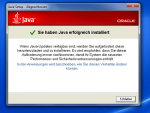La instalación de Java es diferente dependiendo de cada navegador. A continuación encontrarás las diferentes explicaciones para Chrome, Internet Explorer y Firefox. Ten en cuenta que a veces será necesario reiniciar tu Navegador (no tu PC).
Paso 1: Botón „Jugar Gratis“
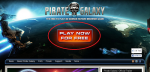
Paso 2: „Registro“
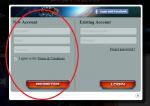
Paso 2a: „Advertencia de Java“- Aceptar
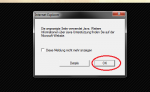
Paso 3: Seleccionar Cliente / Java – presionar en „Java“

Paso 4: Web de Java – presionar „Descargar Gratis“
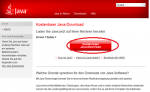
Paso 5: Web de Java – presionar „Aceptar, Comenzar Descarga“
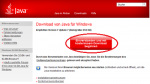
Paso 6: Descargar archivo mediante „Proceder“
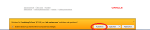
Paso 7:„Bienvenido a Java“, presiona „Instalar“
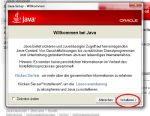
Paso 8: Carga
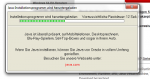
Paso 9: Instalar o no la barra de herramientas según se desee, presionar “Continuar”
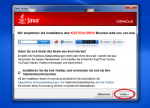
Paso 10: Aparece la ventana de carga de Java
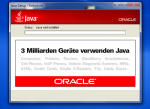
Paso 11:Instalación terminada
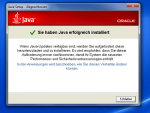
Paso 1: Botón „Jugar Gratis“
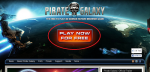
Paso 2: „Registro“
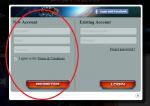
Paso 2a: „Advertencia de Java“- Aceptar
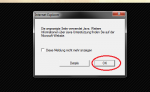
Paso 3: Seleccionar Cliente / Java – presionar en „Java“

Paso 4: Web de Java – presionar „Descargar Gratis“
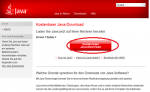
Paso 5: Web de Java – presionar „Aceptar, Comenzar Descarga“
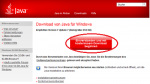
Paso 6: Descargar archivo mediante „Proceder“
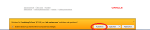
Paso 7:„Bienvenido a Java“, presiona „Instalar“
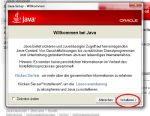
Paso 8: Carga
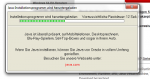
Paso 9: Instalar o no la barra de herramientas según se desee, presionar “Continuar”
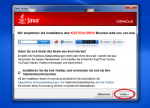
Paso 10: Aparece la ventana de carga de Java
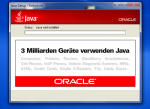
Paso 11:Instalación terminada